MFC-L6900DW(T)
Odpowiedzi na często zadawane pytania i rozwiązywanie problemów |
Kopiowanie na obu stronach arkusza (kopiowanie dwustronne)
Zmniejsz zużycie papieru, kopiując na obu stronach arkusza.
- Zanim możliwe będzie rozpoczęcie kopiowania dwustronnego, spośród poniższych opcji należy wybrać dwustronny układ kopii.
- Układ oryginalnego dokumentu określa, który z układów kopiowania dwustronnego należy wybrać.
- Aby użyć funkcji automatycznego kopiowania dwustronnego, należy załadować dokument do podajnika ADF.
- Gdy ręcznie wykonujesz dwustronne kopie dokumentu dwustronnego, używaj szyby skanera.
- Korzystając z funkcji drukowania dwustronnego, wybierz papier formatu A4.
- Pionowo
- Dwustronne > Dwustronne
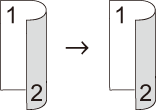
- Jednostronne > Dwustronne (odbicie wzdłuż dłuższej krawędzi)
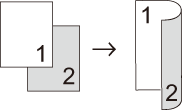
- Jednostronne > Dwustronne (odbicie wzdłuż krótszej krawędzi)
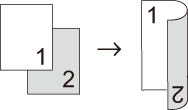
- Poziomo
- Dwustronne > Dwustronne
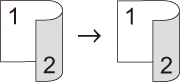
- Jednostronne > Dwustronne (odbicie wzdłuż dłuższej krawędzi)
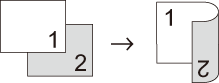
- Jednostronne > Dwustronne (odbicie wzdłuż krótszej krawędzi)
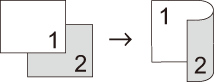
- Włóż dokument.
- Naciśnij
 [Kopia].
[Kopia]. - Wprowadź liczbę kopii.
- Naciśnij .
- Wykonaj jedną z następujących czynności:
(DCP-L6600DW/MFC-L5750DW/MFC-L6800DW/MFC-L6900DW)
Aby automatycznie wykonywać dwustronne kopie dokumentu dwustronnego, naciśnij [Obustr⇒obustr].
 Włóż dokument do podajnika ADF, aby użyć funkcji automatycznej kopii dwustronnej.
Włóż dokument do podajnika ADF, aby użyć funkcji automatycznej kopii dwustronnej.(DCP-L5500DN/MFC-L5700DN)
Aby ręcznie wykonywać dwustronne kopie dokumentu dwustronnego, naciśnij [Obustr⇒obustr].
 Użyj szyby skanera, aby ręcznie wykonywać dwustronne kopie dokumentu dwustronnego.
Użyj szyby skanera, aby ręcznie wykonywać dwustronne kopie dokumentu dwustronnego.Aby wykonać dwustronne kopie dokumentu jednostronnego, wykonaj te kroki:
- Aby zmienić opcje układu, naciśnij [Układ], a następnie naciśnij [Obrót dł. kraw.] lub [Obrót kr. kraw.].
- Naciśnij [1-s.⇒2-s.].
- Po zakończeniu naciśnij [OK].
- Naciśnij [Uruchom].
Jeśli dokument jest umieszczony w podajniku ADF, urządzenie zeskanuje strony i rozpocznie drukowanie.
- Jeśli korzystasz z szyby skanera, powtórz następujące kroki dla każdej strony dokumentu:

W przypadku dokumentu dwustronnego przewróć arkusz wzdłuż dłużej krawędzi, aby zeskanować drugą stronę.
- Umieść następną stronę na szybie skanera, a następnie naciśnij [Kontynuuj], aby zeskanować stronę.
- Po zeskanowaniu wszystkich stron naciśnij [Zakończ].
Jeśli Twoje pytanie pozostaje bez odpowiedzi, czy sprawdziłaś/sprawdziłeś inne odpowiedzi na często zadawane pytania?
Opinie dotyczące treści
Aby pomóc nam udoskonalać naszą pomoc techniczną, przekaż poniżej swoją opinię.
